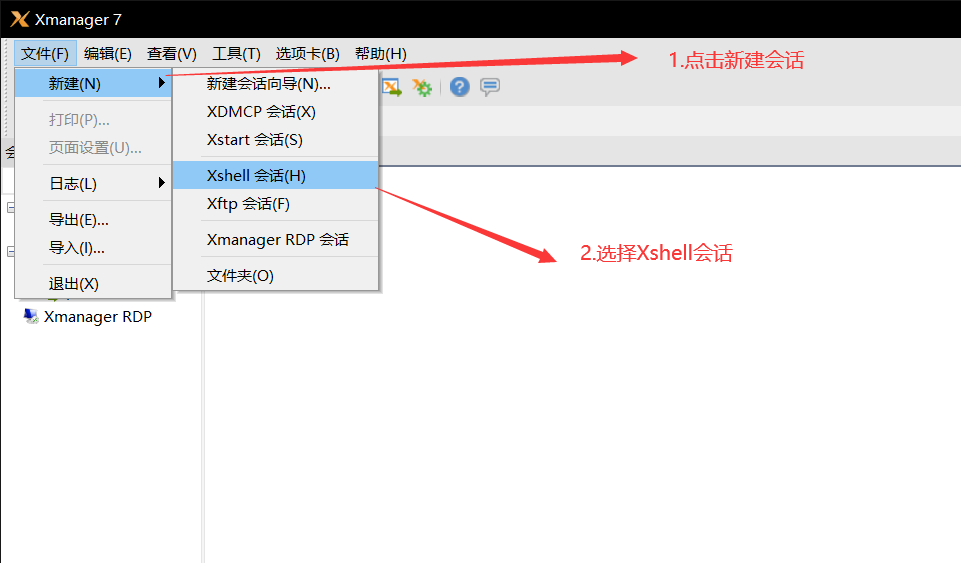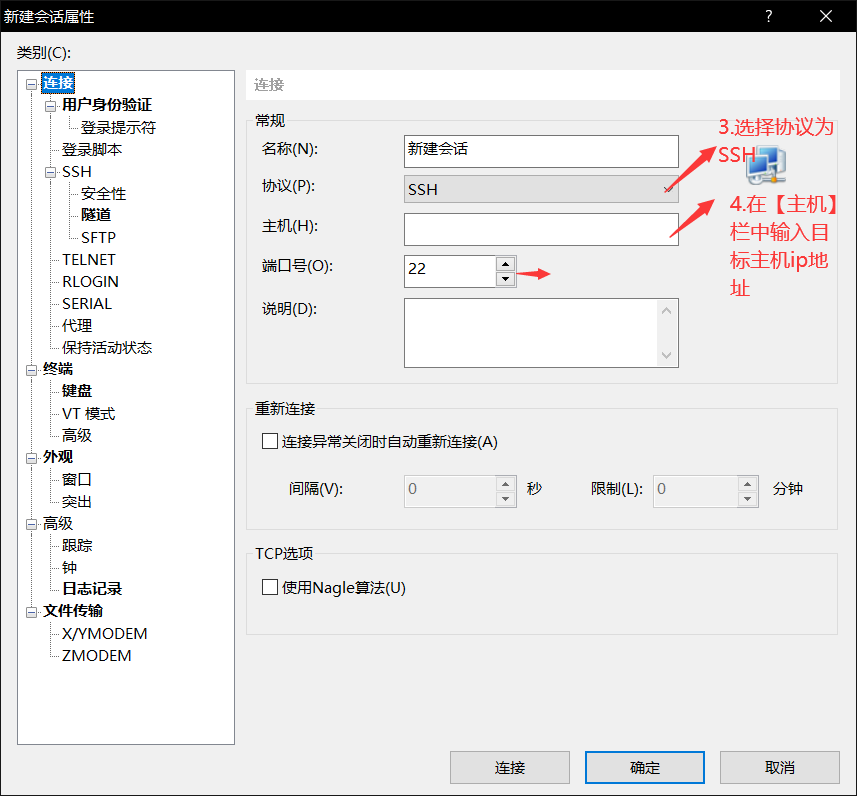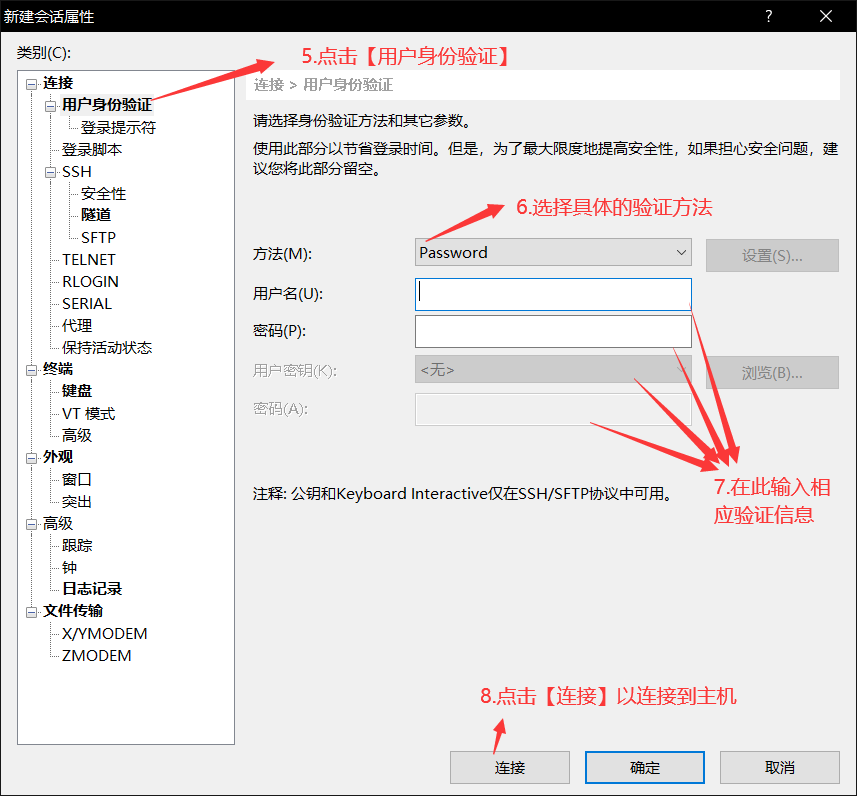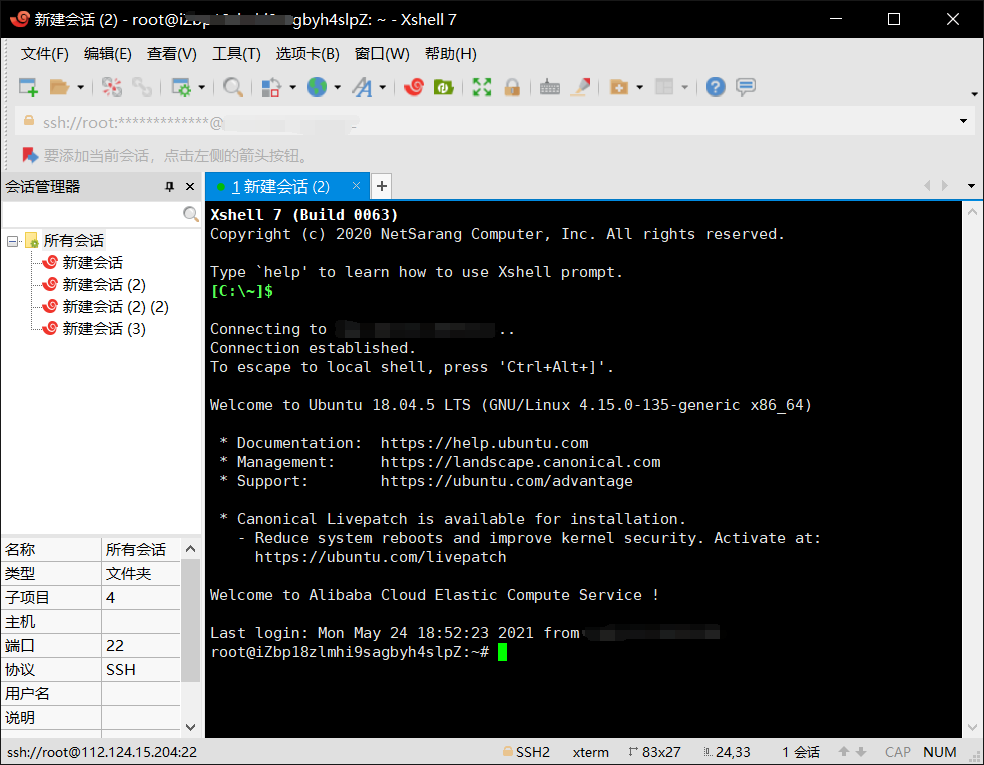如何使用Xshell连接远程服务器
发布时间:2021-06-29 13: 37: 49
在云技术蓬勃发展的当今社会,云服务器已经成为了许多人办公和学习的不二之选,在使用各种各样的远程服务器时我们不难发现,通过服务商提供的基于浏览器的远程连接模块连接服务器不仅使用起来不方便,在连接服务器之前需要打开不止一个浏览器页面并且进行多个登陆验证,其安全性也存在很大的隐患。因此,我们就需要一种新的方式来让我们更简便更安全地连接我们的服务器,市面上的许多软件都提供了相应的功能,Xshell便是其中较为优秀的几款软件之一,为了方便大家的使用,我们为大家带来了使用Xshell连接远程服务器的具体步骤:
- 打开Xshell主界面或打开Xmanager主界面,点击界面左上角的【创建新会话】选项,选择【Xshell】会话以打开新建会话属性;
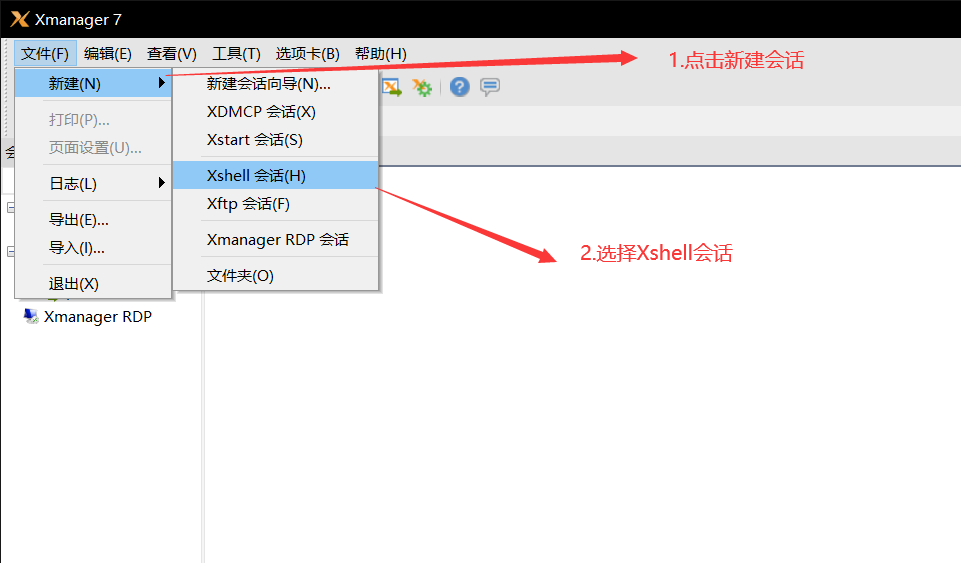 图1.Xmanager主界面
图1.Xmanager主界面- 在属性界面中找到【连接】选项卡,在【常规】属性栏中选择连接协议并填写主机地址,连接协议默认为端口号22的SSH协议,此外,Xshell提供了五种其他协议:TELNET,RLOGIN,SFTP,SERIAL,LOCAL,其中SFTP协议与SSH协议共用22端口,由于大多数服务商提供的服务器普遍支持SSH协议,此处以SSH协议为例进行下一步讲解;
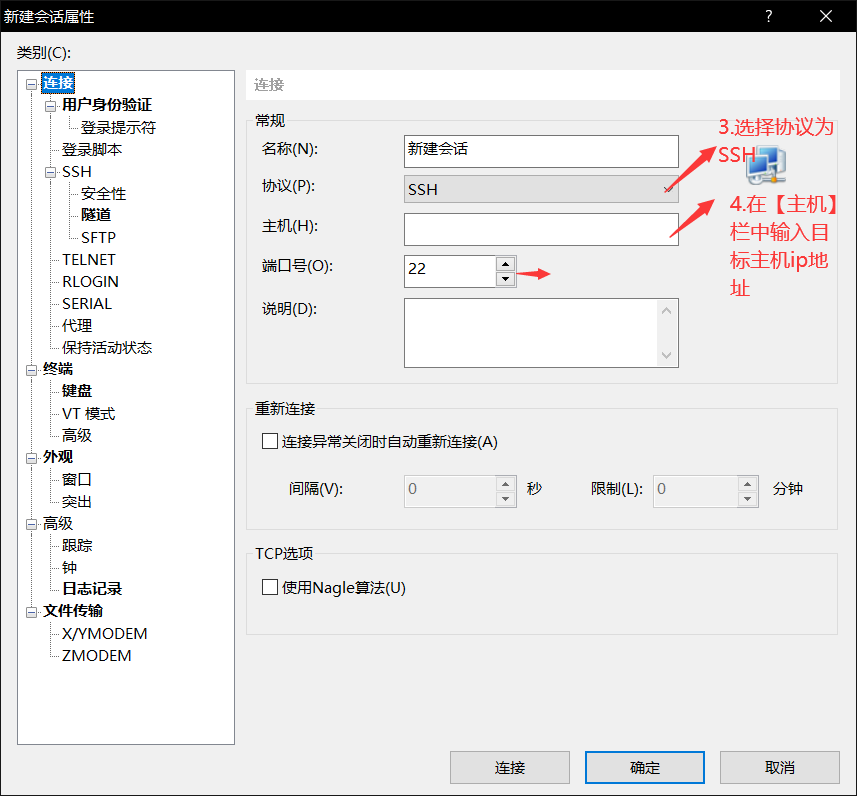 图2.【属性】界面
图2.【属性】界面- 【重新连接】选项勾选后可根据用户设置的连接间隔和连接限制进行连接异常断开后的重新连接,注意,若连接是由用户主动中断的则不会进行自动重新连接;
- 勾选【TCP选项】中的使用Nagle算法后可对用户与服务器网络连接进行优化,适用于低带宽服务器;
- 【连接】选项卡设置完成后便可点击右下角的【连接】选项卡进行连接,然而大多数远程服务器会在连接前进行身份验证以确保连接的安全性,这就需要我们在每次连接时输入自己的账户与密码,效率大大降低,因此Xshell在属性界面提供了用户身份验证选项卡,可节省我们的登录时间,设置的具体步骤如下:
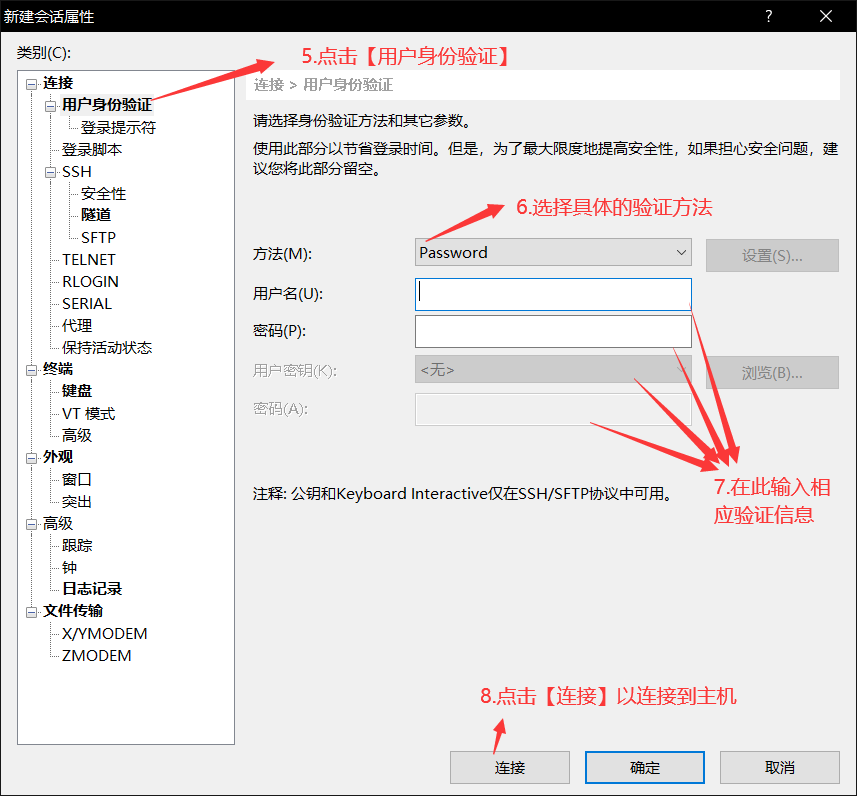 图3.【用户身份验证】选项卡
图3.【用户身份验证】选项卡- 在属性界面中找到【用户身份验证】选项卡,选择连接方法后输入相应的参数,点击界面右下角的【连接】或【确定】后便可保存相应地参数,以便以后进行连接;
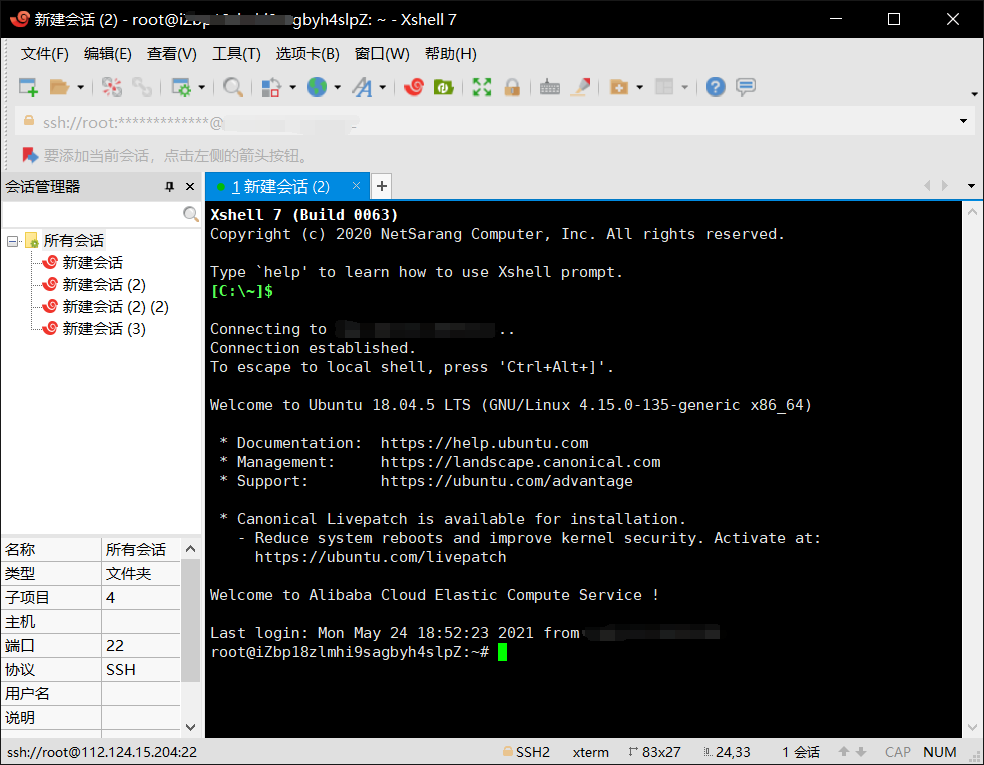 图4.连接界面
图4.连接界面 比起打开许许多多的浏览器页面,使用Xshell连接远程服务器是不是更简单,你学会了吗?如需获取更多关于Xshell的相关信息,请访问Xshell中文网。
作者:Noel
展开阅读全文
︾
读者也访问过这里: